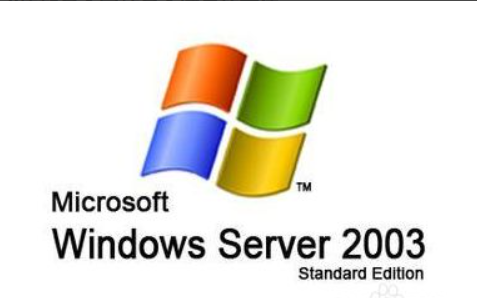1.隐藏“我的电脑”中指定的驱动器(Windows XP/2003)
此组策略可以从“我的电脑”和“Windows 资源管理器”上删除代表所选硬件驱动器的图标。并且驱动器号代表的所有驱动器不出现在标准的打开对话框上。
打开“组策略控制台→用户配置→管理模板→Windows组件→Windows资源管理器”中的“隐藏‘我的电脑’中的这些指定的驱动器”并启用此策略,并在下面列表框中选择一个驱动器或几个驱动器。
提示:这项策略只删除驱动器图标。用户仍可通过使用其它方式继续访问驱动器的内容。同时这项策略不会防止用户使用程序访问这些驱动器或其内容。并且也不会防止用户使用磁盘管理即插即用来查看并更改驱动器特性。
2.防止从“我的电脑”访问驱动器(Windows 2000/XP/2003)
此策略让用户无法查看在“我的电脑”或“Windows 资源管理器”中所选驱动器的内容。同时它也禁止使用运行对话框、镜像网络驱动器对话框或Dir命令查看在这些驱动器上的目录。
打开“组策略控制台→用户配置→管理模板→Windows组件→Windows资源管理器”中的“防止从‘我的电脑’访问驱动器”并启用此策略,并在下面列表框中选择一个驱动器或几个驱动器。
提示:这些代表指定驱动器的图标仍旧会出现在“我的电脑”中,但是如果用户双击图标,会出现一条消息解释设置防止这一操作。同时这些设置不会防止用户使用其它程序访问本地和网络驱动器。并且不防止他们使用磁盘管理即插即用查看和更改驱动器特性。
3.禁止使用命令提示符(Windows 2000/XP/2003)
在Windows 2000/XP/2003下,我们可以运行cmd.exe进入命令提示符状态,并可以继续运行一些DOS命令和其他命令行程序。出于对安全的考虑,有些系统应该屏蔽此功能。
打开“组策略控制台→用户配置→管理模板→系统”中的“阻止访问命令提示符”并启用此策略,并在下面列表框中选择是否“也停用命令提示符脚本处理”,这个设置还决定批处理文件 .cmd和.bat 是否可以在计算机上运行。
如果启用这个设置,在用户试图打开命令窗口时,系统会显示一条消息,解释设置阻止这一操作。
标签: